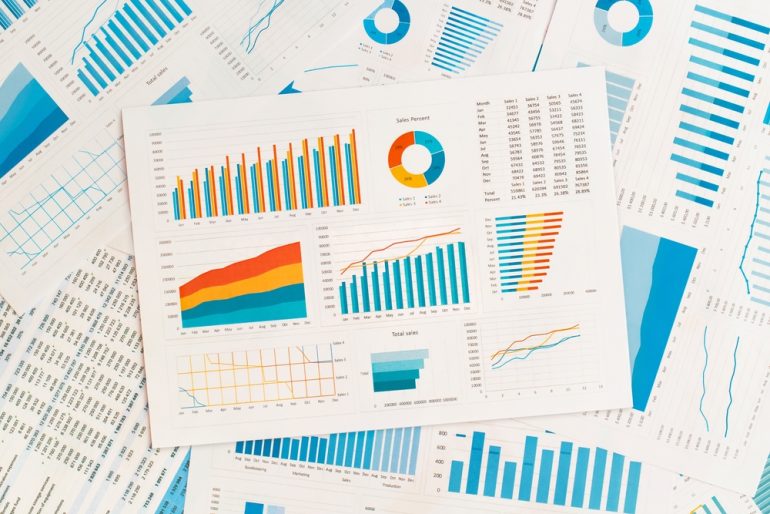
同種類の2つのグラフを1つにするには、片方のグラフを選択してコピーし、もう片方のグラフを選択して貼り付けるだけで良い。別種類の場合は「おすすめグラフ」から操作を行う。
目次
Excelで2つのグラフを1つにする方法が分からない、という方もいるのではないだろうか。2つのグラフを1つにできると、それぞれのデータを比較しやすくなり、データ分析に役立つ。
本記事では、Excelで2つのグラフを1つにする方法を解説する。複合グラフ(異なる種類のグラフを組み合わせたもの)の作成方法や、2つの円グラフを重ねて表示させる方法についてもまとめた。
Excelで2つのグラフを1つにする簡単な方法
Excelで2つのグラフを1つにする簡単な方法をまず解説する。
以下の2つの方法を順番にみていこう。
- 棒グラフ同士を1つにする
- 折れ線グラフ同士を1つにする
■1.棒グラフ同士を1つにする
まず、2つの棒グラフを1つにする方法を解説する。
以下の画像は、国語の点数と算数の点数が書かれた表を作成し、それらを元に2つの棒グラフを作成した例である。この2つのグラフを1つにすることで、「国語と算数の点数がどちらも高い人・低い人は誰か」などが分かりやすくなるはずだ。
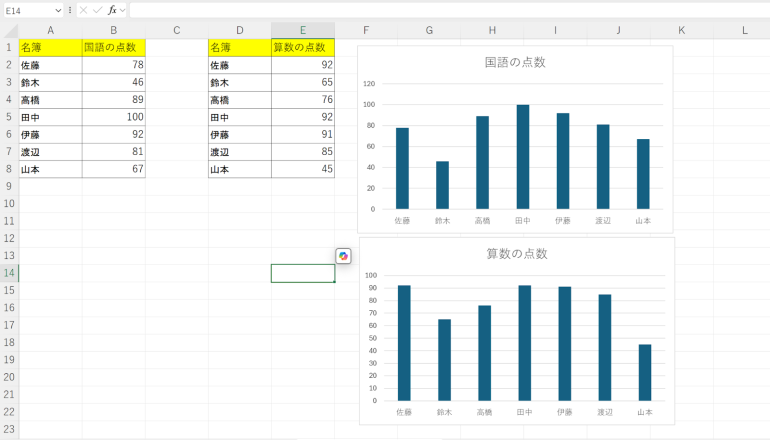
まず、片方の棒グラフを選択し、ctrl+C(Macならcommand+C)を押す。その後、もう片方の棒グラフを選択して、ctrl+V(Macならcommand+V)を押す。
これで、2つの棒グラフを1つのグラフにまとめることができる。
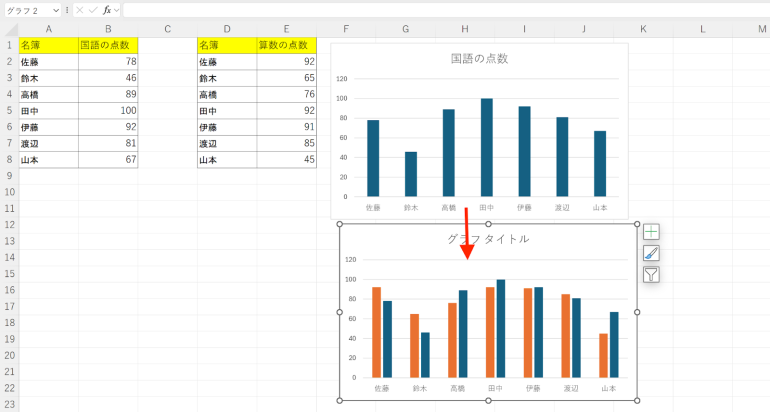
関連記事:今さら聞けない!Excelで棒グラフを作成する方法
■2.折れ線グラフ同士を1つにする
続いて、2つの折れ線グラフを1つにする方法を解説する。
以下は、月ごとの平均気温と最高気温が書かれた表を作成し、それらを元に2つの折れ線グラフを作成した例である。
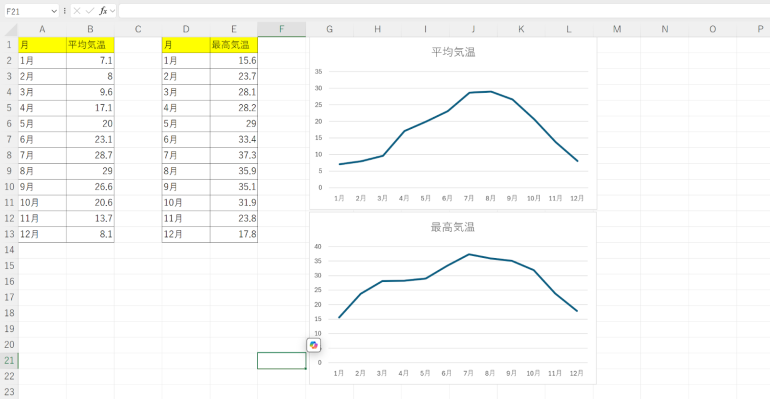
折れ線グラフに関しても、さきほどと同じ手順で1つにできる。
片方の折れ線グラフを選択し、ctrl+C(Macならcommand+C)を押す。その後、もう片方の折れ線グラフを選択して、ctrl+V(Macならcommand+V)を押す。
これで、2つの折れ線グラフを1つのグラフにまとめることができる。
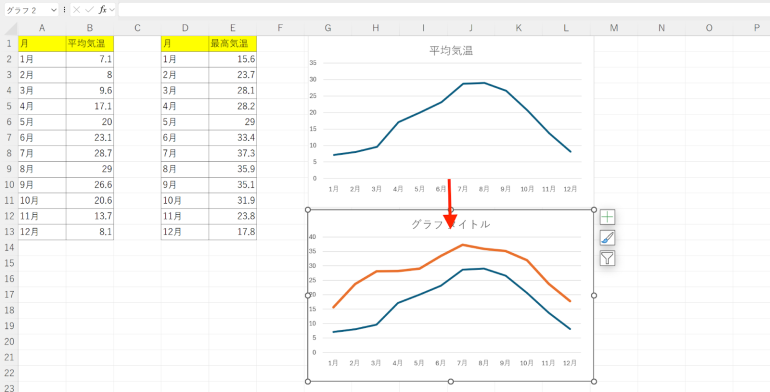
関連記事:Excelで折れ線グラフを作るには?初心者にも見やすいグラフを制作するヒント
Excelで複合グラフを作成する方法
続いて、Excelで複合グラフ(異なる種類のグラフを組み合わせたもの)を作成する方法について解説する。
複合グラフを作成する手順は次のとおり。
- 2種類のデータがある表を作成する
- 複合グラフを作成する
ひとつひとつの手順について詳しく解説する。
■1.2種類のデータがある表を作成する
今回は、複合グラフを作成するために、以下のような月ごとの売上目標と実際の売上金額が書かれた表を用意しよう。
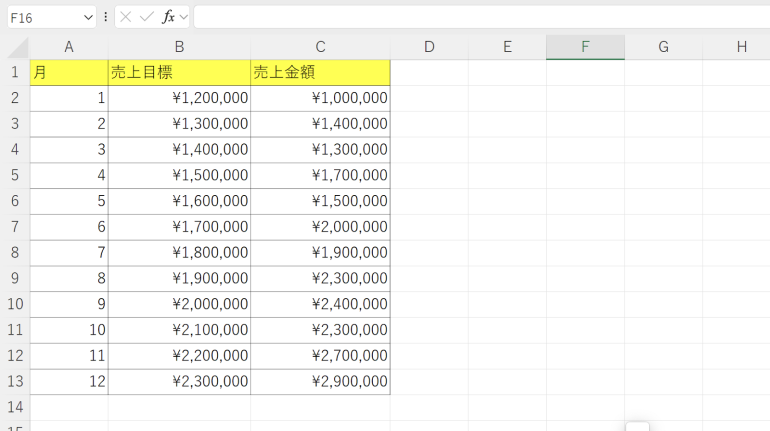
■2.複合グラフを作成する
作成した表を元に複合グラフを作成していこう。
表全体を選択したら、「挿入」タブから「おすすめグラフ」をクリックする。
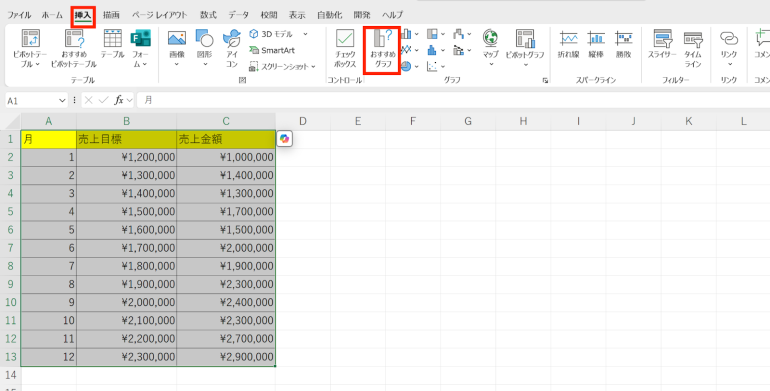
「グラフの挿入」という画面が開く。ここから「すべてのグラフ」タブをクリックし、「組み合わせ」を選択する。
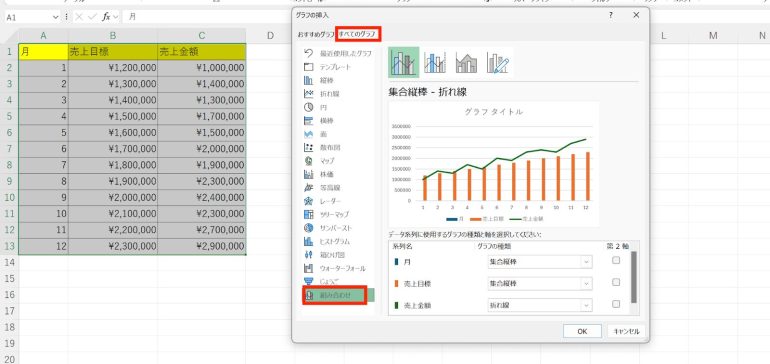
この画面で、各項目をどの形式のグラフで表すかを指定することになる。
売上目標を折れ線グラフ、売上金額を棒グラフで表示するように調整してみよう。調整すると真ん中のプレビューが変更される。
プレビューを見て、思い通りのグラフになっていると確認できれば「OK」 をクリックする。
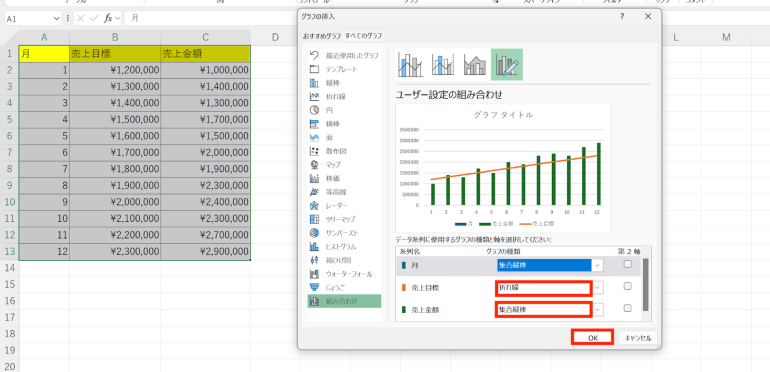
「OK」をクリックすると、以下のように表を元にした複合グラフが表示されていることが分かる。
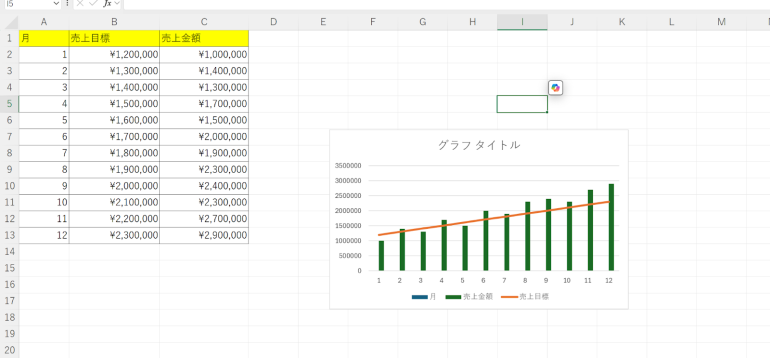
Excelで2つの円グラフを重ねて表示する方法
Excelで2つの円グラフを重ねて表示する方法についても解説する。
2つの円グラフを重ねて表示する手順は次のとおり。
- 2種類のデータがある表を作成する
- 重なった円グラフを表示する
ひとつひとつの手順について詳しくみていこう。
■1.2種類のデータがある表を作成する
今回は、実店舗とネットショップでそれぞれ、A商品〜C商品を販売していると仮定して、各店舗での各商品の売上金額をまとめた表を作成しよう。商品の売上金額だけでなく、各店舗での売上金額の合計も記載する。
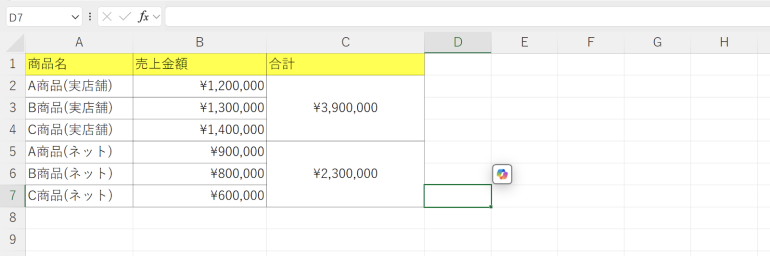
■2.重なった円グラフを表示する
表全体を選択したら、「挿入」タブから「おすすめグラフ」をクリックする。
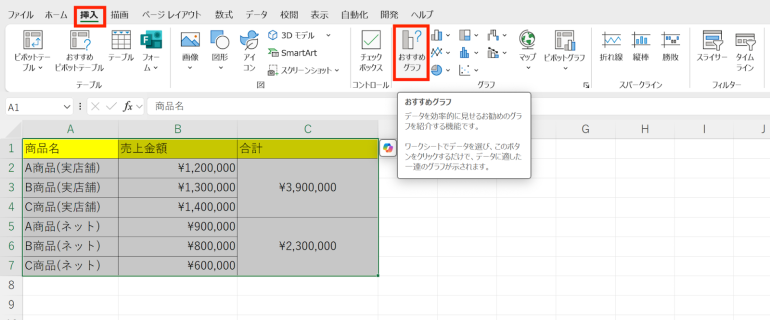
「すべてのグラフ」タブから今度は「円」をクリックしよう。
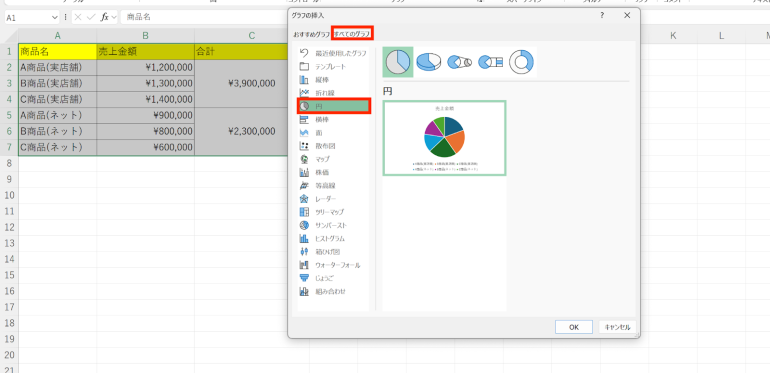
ここから、重なり合っている円グラフを選択する。
プレビューを確認して、問題がなければ「OK」をクリックしよう。
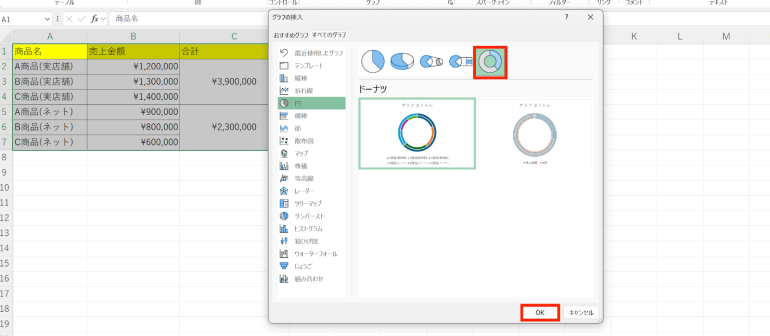
以下は、重なった円グラフを少しわかりやすく調整した例である。このように、円グラフを2つ重ねて1つのグラフのようにすることもExcelでは可能だ。
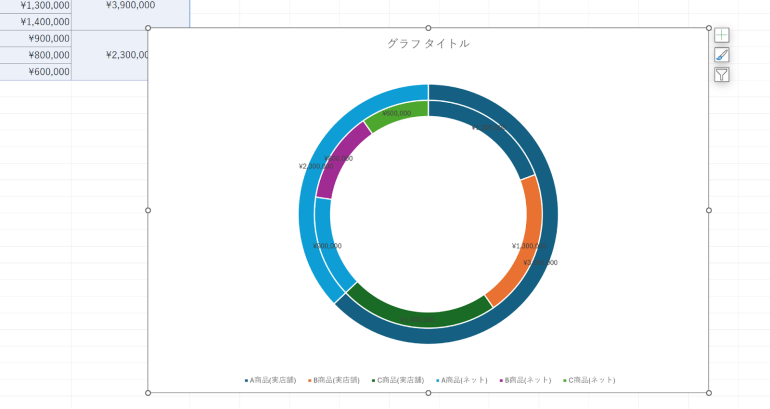
まとめ
本記事では、Excelで2つのグラフを1つにする方法について解説した。
同じ種類のグラフを1つにする手順は次のとおり。
- 種類が同じ2つのグラフを作成する
- 片方のグラフを選択する
- ctrl+C(Macならcommand+C)を押す
- もう片方のグラフを選択する
- ctrl+V(Macならcommand+V)を押す
複合グラフ(異なる種類のグラフを組み合わせたもの)を作成する手順は次のとおり。
- 2種類の異なるデータがある表を作成する
- 「挿入」⇒「おすすめグラフ」をクリック
- 「すべてのグラフ」⇒「組み合わせ」をクリック
- 各項目をどの形式のグラフで表すか指定する
- 「OK」をクリック
2つのグラフを1つにするのはそこまで難しくはないので、ぜひやってみよう。
関連記事:Excelの「パレート図」って何?棒グラフと折れ線グラフを組み合わせた図の作り方
構成/編集部















 DIME MAGAZINE
DIME MAGAZINE













